L’installation de l’application Lightspeed CFD pour ordinateurs de bureau sur votre écran secondaire est la première étape à suivre pour connecter un écran d’affichage client (CFD). Vous pouvez télécharger Lightspeed CFD sous Ventes > Écran d’affichage client (CFD) v2. Tout écran secondaire pouvant être branché à votre ordinateur est compatible avec l’application.
Voici la marche à suivre pour télécharger l’application Lightspeed CFD :
- Dans le menu principal, cliquez sur Ventes > Écran d’affichage client (CFD) v2.
- Sous Vous n’avez pas l’application ?, cliquez sur Télécharger l’application Lightspeed CFD.
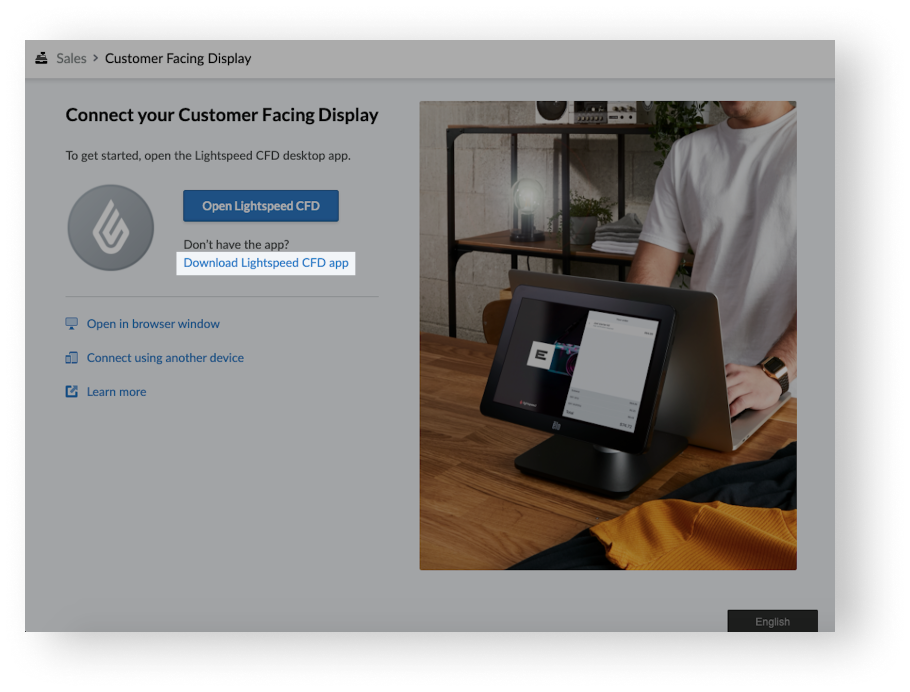
- Une fois le téléchargement terminé, ouvrez le fichier DMG Lightspeed CFD.
- Dans la boîte de dialogue qui s’affiche, cliquez sur Ouvrir.
- Faites glisser l’application Lightspeed CFD dans votre dossier Applications.
- Ouvrez Lightspeed CFD.
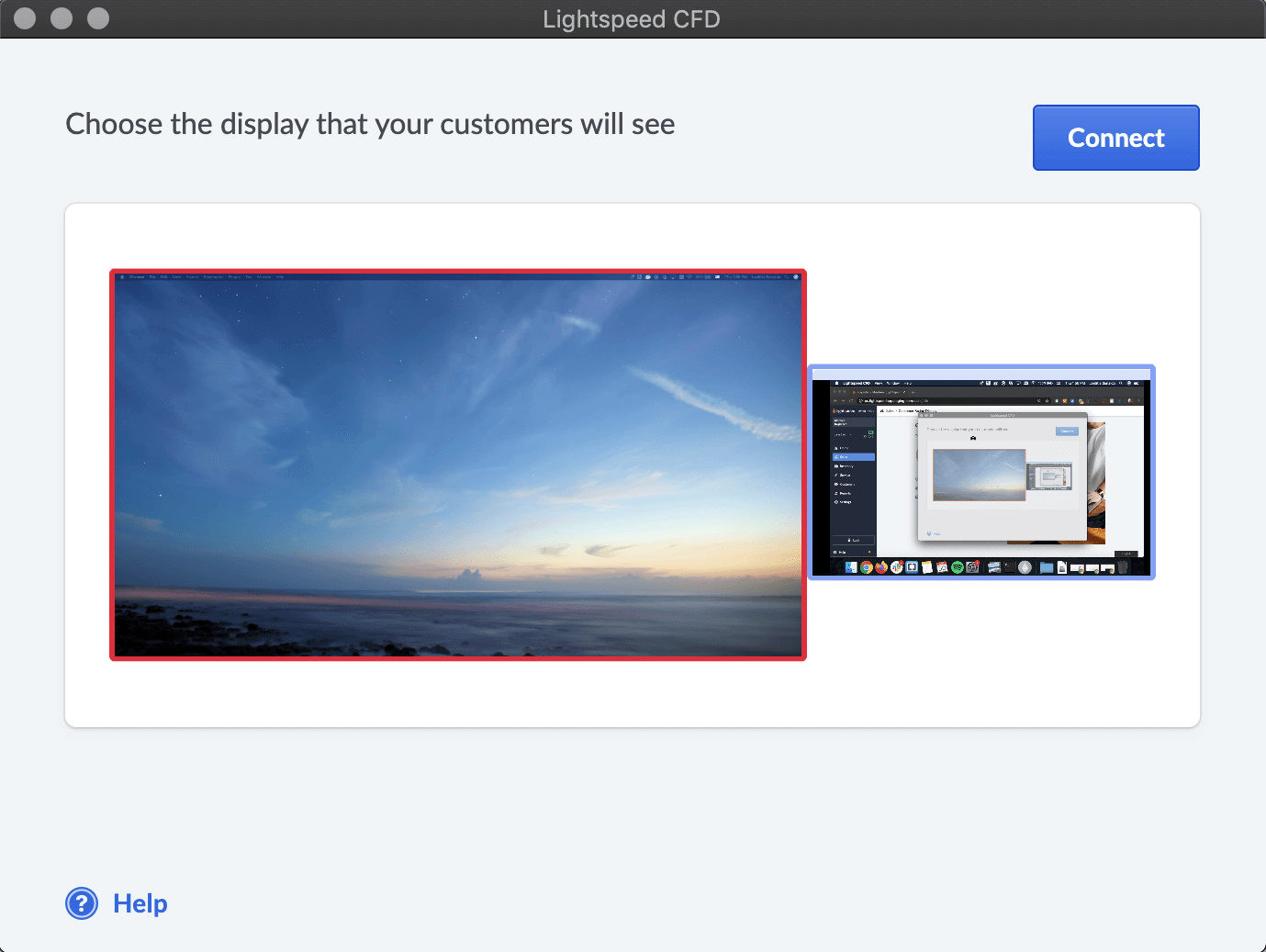
Vous devriez maintenant voir un aperçu des éléments ouverts sur votre écran principal et votre écran secondaire. Si ce n’est pas le cas, vérifiez que vos écrans sont branchés correctement à l’ordinateur.